如何实现pdf文档奇偶页合并
日常编辑PDF文档时经常需要合并PDF文档,尤其是按要求合并更是职场新人需要掌握的入门技巧,像很多新手都会关注如何实现pdf文档奇偶页合并,对此我们只要使用万兴PDF这样专业的编辑器软件即可快速实现,接下来详细说说这个话题。
如何合并PDF文档的奇偶数页面
工作时使用万兴PDF来编辑PDF文档的好处在于可支持各种精确的操作,比如很多人都会关注如何实现pdf文档奇偶页合并,对此直接使用万兴PDF的合并功能即可实现,操作思路是我们在合并PDF文档时可以选择具体的页面合并,因此我们不需要把PDF文档和其他文档合并,而是直接把PDF文档内的奇数页或者偶数页合并,接下来说说具体的操作流程。
步骤一:启动万兴PDF后点击主面板的【打开PDF】按钮,在窗口中选择需要合并页面的PDF文档打开。
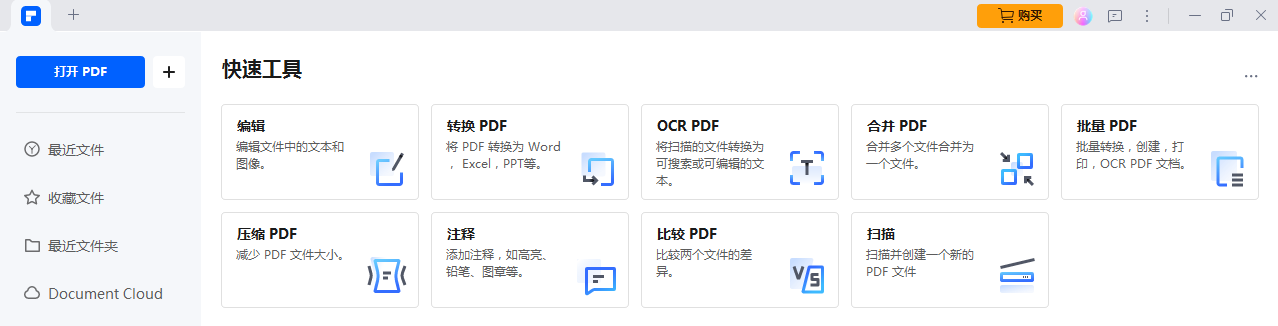
步骤二:点击功能区的【工具】按钮后,再点击下方的【合并文档】按钮。
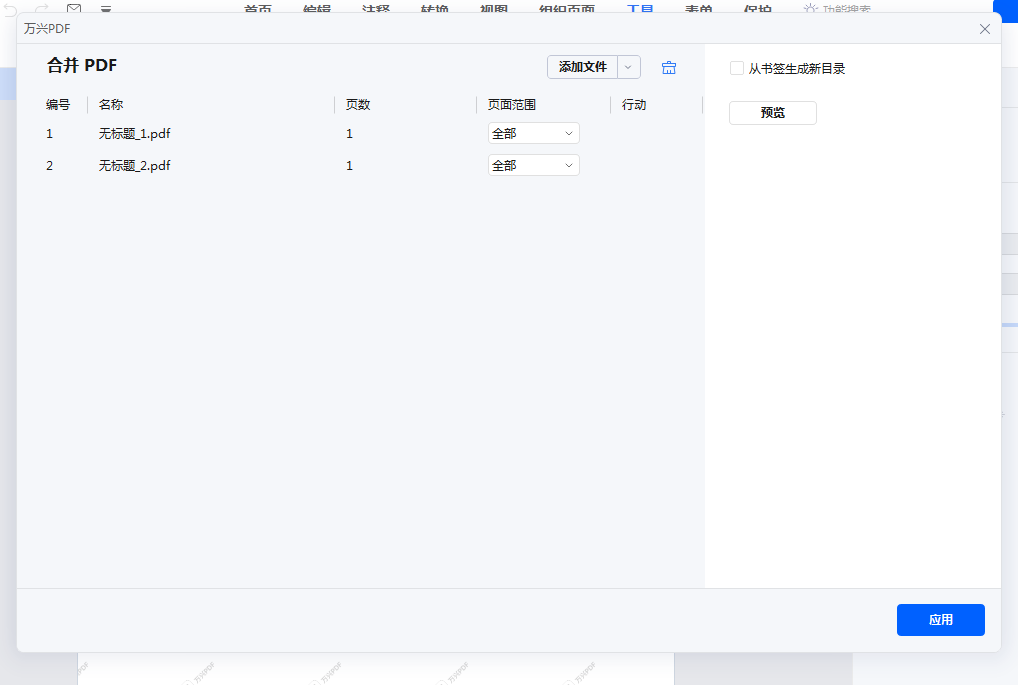
步骤三:在弹出的【合并文档】面板中选择其他需要合并的文档,其中在【页面范围】处可选择或者输入页码。
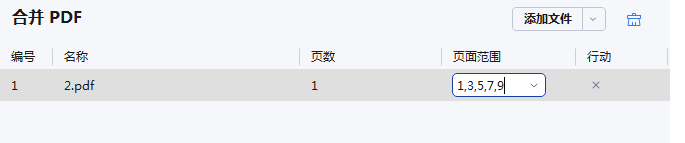
步骤四:比如我们输入1,3,5,7,9且数字键用逗号隔开,然后点击右下方的【应用】按钮就可以直接合并所有的奇数页。
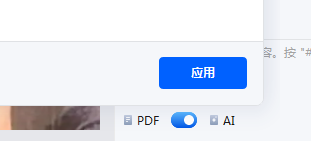
如何合并不同格式的文档
刚才介绍了如何实现pdf文档奇偶页合并,在实际编辑PDF文档时用到的合并功能较多的还是文档之间的合并。像将多个PDF文档合并或者将PDF文档与其他格式的文件合并等,这些也是使用万兴PDF的合并功能,接下来详细介绍下操作流程。
步骤一:启动万兴PDF后点击【打开PDF】按钮后,选择要合并的PDF文档。
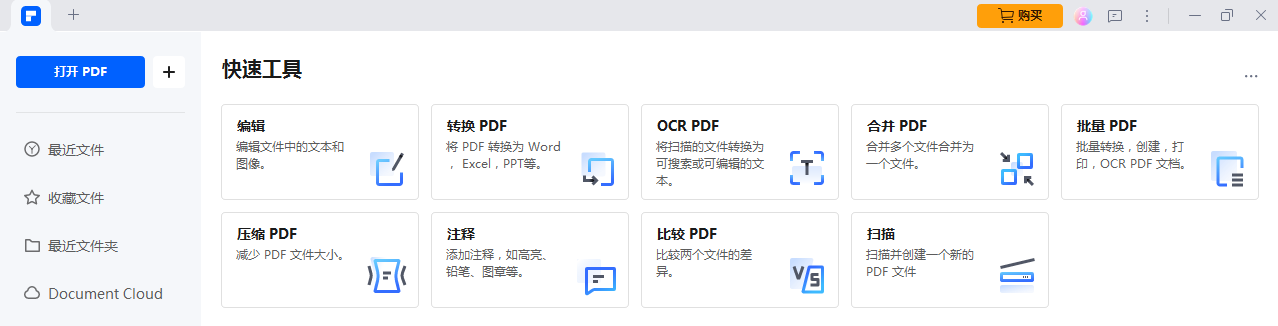
步骤二:打开PDF文档后点击功能区的【工具】按钮,再点击下方的【合并文档】按钮。
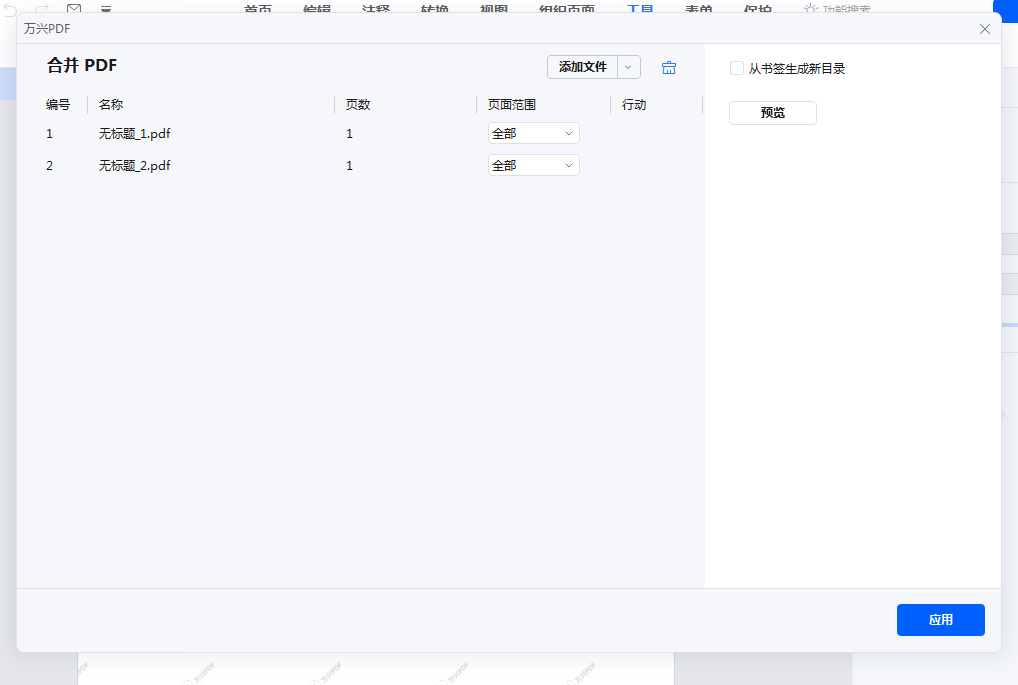
步骤三:在弹出的【合并文档】面板中可点击顶部的【添加文件】按钮,然后在弹出的对话框中选择要合并的文件。

步骤四:在【合并面板】还可以设置具体参数,比如合并文档的具体页面以及预览等。
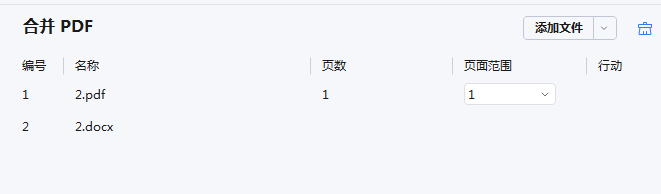
步骤五:确认无误后点击右下角的【应用】按钮,即可将多个文档按照我们的要求合并为一个。
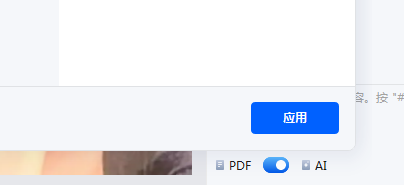
线上如何完成PDF文档合并
刚才详细介绍了PC端的万兴PDF编辑器软件操作PDF文档的方法,无论是合并PDF文档的页面还是合并多个PDF文档,使用PC端的万兴PDF都是不错的选择,而如果我们的电脑上还未安装这类软件则可以尝试直接在线上网站完成编辑,接下来就拿嗨PDF网站为例介绍下操作流程。
步骤一:启动电脑浏览器后在网址栏输入嗨PDF的网址https://www.hipdf.cn/后回车访问并且登录账号。
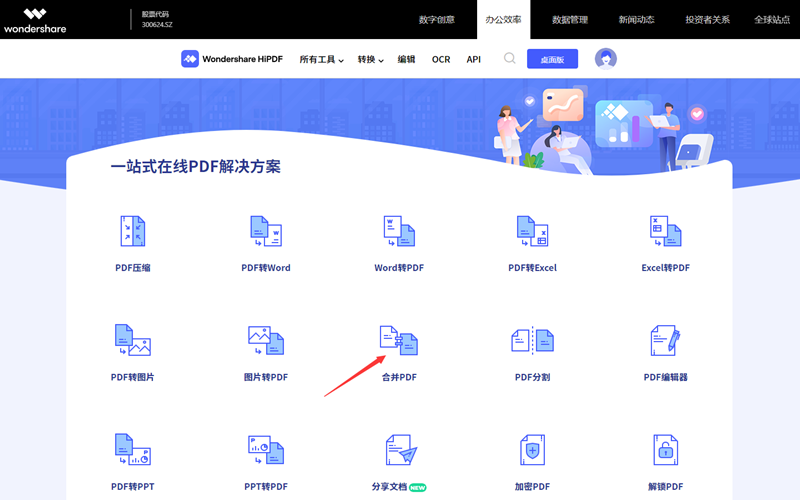
步骤二:点击网站顶部的【合并PDF】按钮,等待页面跳转点击【添加文件】按钮,然后即可在弹出的窗口中选择要合并的文档。
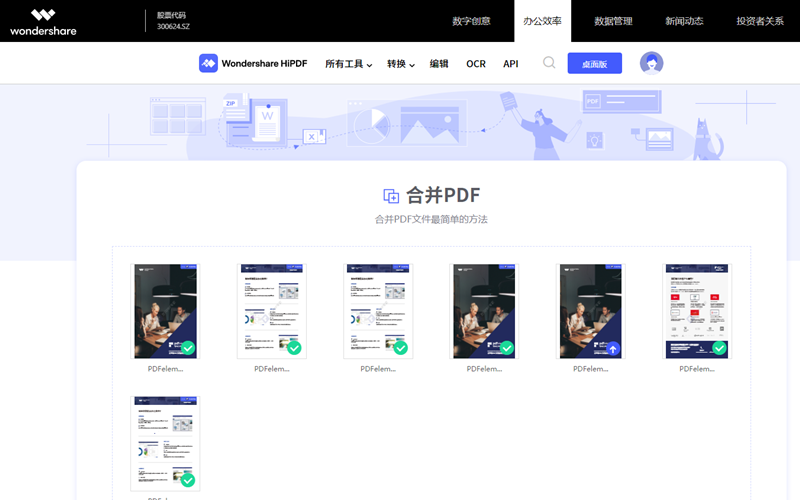
步骤三:文档选中完成后即可预览,确认无误点击【合并PDF】按钮,等待网站对其进行合并。
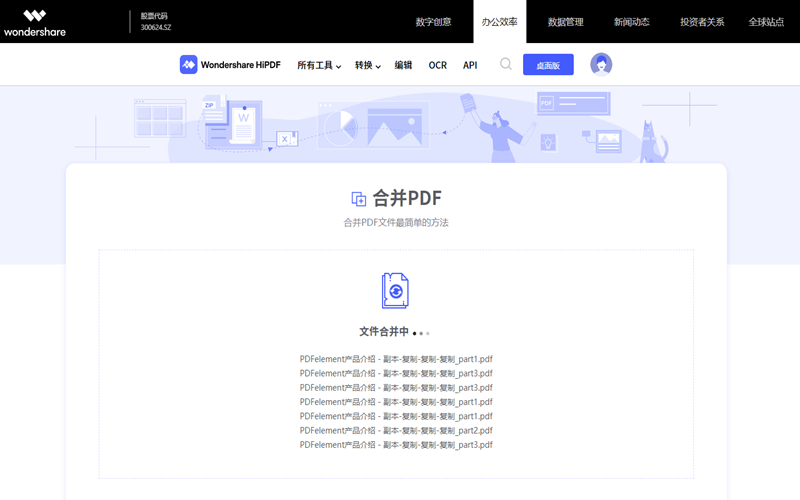
步骤四:合并后网页上会显示【下载路径一】和【下载路径二】两个按钮,点击任何一个都可以下载合并后的PDF文档。
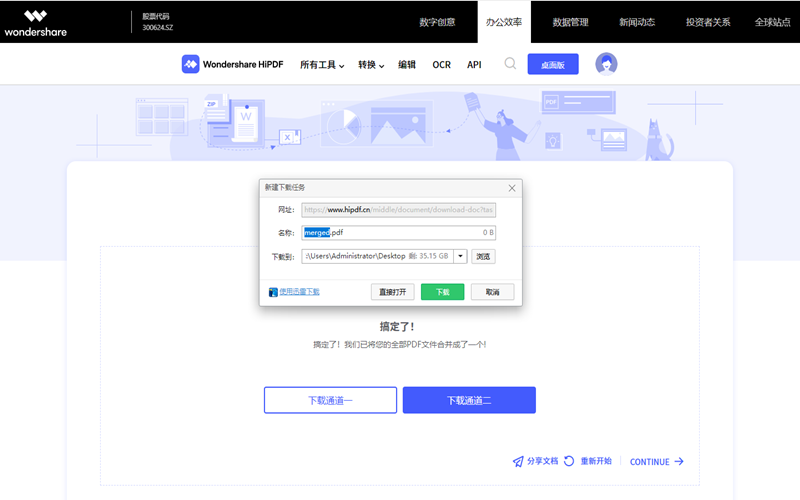
以上盘点的就是合并PDF页面以及文档的操作方法,我们平时办公为了提高PDF的编辑效率可以使用万兴PDF,同时还可以在浏览器中收藏下嗨PDF网站以备不时之需。






